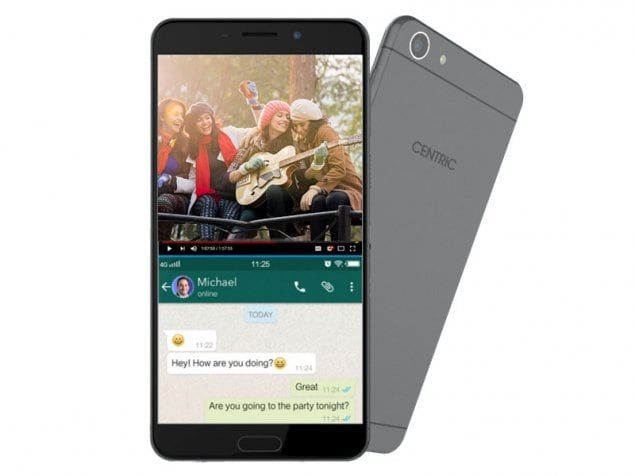விண்டோஸ் 10 இல் மொழி அல்லது பதிப்பை ஆதரிக்க பல்வேறு வழிகள் ஆதரிக்கப்படவில்லை
மொழி அல்லது பதிப்பு ஆதரிக்கப்படாத பிழையை சரிசெய்ய நீங்கள் எப்போதாவது முயற்சித்தீர்களா? மீடியா உருவாக்கும் கருவியைப் பயன்படுத்தி விண்டோஸ் 10 இன் புதிய பதிப்பிற்கு மேம்படுத்தும்போது உங்களுக்கு சிக்கல்கள் இருந்தால், இந்த சிக்கலைச் சமாளிக்க சில கட்டுரைகளை இந்த கட்டுரை கோடிட்டுக் காட்டுகிறது.
நீங்கள் சமீபத்தியதாக மேம்படுத்த முயற்சித்தால் விண்டோஸ் 10 பதிப்பு, அல்லது மீடியா உருவாக்கும் கருவியைப் பயன்படுத்தி முந்தைய பதிப்பிலிருந்து (விண்டோஸ் 8.1 அல்லது விண்டோஸ் 7) குதிக்கிறீர்கள். உங்கள் கணினியில் தற்போது நிறுவப்பட்டுள்ள விண்டோஸின் பதிப்பின் மொழி அல்லது பதிப்பு இந்த கருவி பிழை செய்தியால் பொருந்தாது.
இந்த பிழை செய்தியை நீங்கள் பெற விரும்பினால், உங்கள் சாதனம் மென்பொருள் அல்லது வன்பொருள் தேவைகளைப் பூர்த்தி செய்கிறது என்பது உங்களுக்குத் தெரியவில்லை. மேலும், நீங்கள் விண்டோஸ் 10 ஐஎஸ்ஓ கோப்பை நிறுவுவதை மேம்படுத்த முயற்சிக்கிறீர்கள், அல்லது மற்றொரு கணினியில் மீடியா கிரியேஷன் டூல் வழியாக யூ.எஸ்.பி துவக்கக்கூடிய மீடியாவை உருவாக்கலாம்.
இந்த கட்டுரையில், புதிய விண்டோஸ் 10 மாடலுக்கு மேம்படுத்த முயற்சிக்கும்போது மொழி அல்லது பதிப்பு பிழைகளைப் பாதுகாப்பதற்கான வழிமுறைகளைக் கற்றுக்கொள்வீர்கள்.
விண்டோஸின் மொழி அல்லது பதிப்பை எவ்வாறு தீர்ப்பது என்பது ஆதரிக்கப்படவில்லை

மோட்டோ ஜி 5 பிளஸ் ஓரியோ புதுப்பிப்பு வெளியீட்டு தேதி
யூ.எஸ்.பி ஃப்ளாஷ் டிரைவ் வழியாக விண்டோஸ் 10 ஐ மேம்படுத்தவும்
உங்கள் கணினியில் தற்போது நிறுவப்பட்டுள்ள விண்டோஸின் பதிப்பின் மொழி அல்லது பதிப்பைப் பெற்ற பிறகு இந்த கருவி செய்தியால் ஆதரிக்கப்படவில்லை. இந்த வழிமுறைகளைப் பயன்படுத்தி யூ.எஸ்.பி துவக்கக்கூடிய ஊடகத்தை உருவாக்க நீங்கள் மற்றொரு கணினியைப் பயன்படுத்தலாம்:
படி 1:
இந்த மைக்ரோசாப்ட் ஆதரவு வலைத்தளத்திலிருந்து மீடியா உருவாக்கும் கருவியைப் பதிவிறக்கி நிறுவவும்.
விரைவு குறிப்பு: உங்களிடம் எந்த விண்டோஸ் பதிப்பு உள்ளது என்று உங்களுக்குத் தெரியாவிட்டால், திறக்கவும் ஓடு கட்டளை, உள்ளீடு cmd வெற்றி உள்ளிடவும். நீங்கள் தட்டச்சு செய்யலாம் கட்டுப்பாட்டு அமைப்பு கட்டளை, மற்றும் அழுத்தவும் உள்ளிடவும் . கீழே கணினி வகை , பின்னர் உங்கள் மென்பொருள் கட்டமைப்பைப் பார்ப்பீர்கள்: 32- அல்லது 64-பிட்.
படி 2:
இருமுறை தட்டவும் MediaCrationToolxxxx.exe கருவியைத் தொடங்க கோப்பு.
படி 3:
பின்னர் தட்டவும் ஏற்றுக்கொள் பொத்தானை.
படி 4:
தேர்ந்தெடு மற்றொரு பிசிக்கு நிறுவல் மீடியாவை (யூ.எஸ்.பி ஃபிளாஷ் டிரைவ், டிவிடி அல்லது ஐஎஸ்ஓ கோப்பு) உருவாக்கவும் விருப்பம்.
படி 5:
தட்டவும் அடுத்தது பொத்தானை.
படி 6:
இயல்புநிலை தேர்விலிருந்து வேறுபட்டால் துல்லியமான பதிப்பு, மொழி மற்றும் கட்டமைப்பைத் தேர்வுசெய்க.
படி 7:
தேர்ந்தெடு யூ.எஸ்.பி ஃபிளாஷ் டிரைவ் விருப்பம்.
விண்மீன் s6 க்கான sboot.bin
படி 8:
தட்டவும் அடுத்தது பொத்தானை.
படி 9:
பட்டியலிலிருந்து யூ.எஸ்.பி ஃபிளாஷ் டிரைவைத் தேர்வுசெய்க, ஆனால் இந்த செயல்முறை அதில் உள்ள அனைத்தையும் அகற்றும் போது அதில் முக்கியமான கோப்புகள் எதுவும் இல்லை என்பதை நினைவில் கொள்ளுங்கள்.
படி 10:
தட்டவும் அடுத்தது பொத்தானை.
படி 11:
கிளிக் செய்யவும் முடி பொத்தானை.
நீங்கள் வழிமுறைகளை முடித்த பிறகு, நீங்கள் மேம்படுத்த வேண்டிய சாதனத்தில் யூ.எஸ்.பி ஃபிளாஷ் டிரைவை செருகவும். நீங்கள் நிறுவல் செயல்முறை மூலம் இன்னும் ஒரு முறை செல்லலாம்.
ஐஎஸ்ஓ கோப்பு வழியாக விண்டோஸ் 10 ஐ மேம்படுத்தவும்
மீடியா உருவாக்கும் கருவி சிக்கலாக இருக்கும்போது, அல்லது உங்களிடம் மற்றொரு பிசி இல்லை என்றால், நீங்கள் மைக்ரோசாப்ட் சேவையகங்களிலிருந்து விண்டோஸ் 10 ஐஎஸ்ஓ கோப்பை நேரடியாக பதிவிறக்கம் செய்யலாம் அல்லது நிறுவலாம். இந்த வழிமுறைகளுடன் நிறுவலைச் செய்ய நீங்கள் இதைப் பயன்படுத்தலாம்:
படி 1:
பதிவிறக்கவும் அல்லது நிறுவவும் விண்டோஸ் 10 ஐஎஸ்ஓ மீடியா உருவாக்கும் கருவியைப் பயன்படுத்தாமல்.
படி 2:
ஐஎஸ்ஓ கோப்பை வலது-தட்டவும், தேர்வு செய்யவும் உடன் திறக்கவும் மற்றும் தேர்வு விண்டோஸ் எக்ஸ்ப்ளோரர் விருப்பம்.
படி 3:
கோப்பு எக்ஸ்ப்ளோரரின் இடது பலகத்தில் இருந்து, ஏற்றப்பட்ட இயக்ககத்தில் தட்டவும்.
படி 4:
இருமுறை தட்டவும் அமைவு விண்டோஸ் 10 நிறுவலைத் தொடங்க கோப்பு.
படி 5:
முக்கியமான புதுப்பிப்புகளைப் பெற, தேர்வுசெய்க இப்போது முடியாது விருப்பம்.
படி 6:
தட்டவும் அடுத்தது .
படி 7:
தட்டவும் ஏற்றுக்கொள் பொத்தானை.
படி 8:
தட்டவும் நிறுவு நீங்கள் சமீபத்திய பதிப்பிற்கு மேம்படுத்தும்போது பொத்தான் மற்றும் உங்கள் கோப்புகள் மற்றும் பயன்பாடுகளை வைத்திருக்க விரும்புகிறீர்கள்.
வைரஸ் தடுப்பு முடக்கு:

நிச்சயமாக, பிழை உங்கள் வைரஸ் தடுப்பு காரணமாக தோன்றலாம். இந்த சிக்கலை நீங்கள் தீர்க்க விரும்பினால், சில வைரஸ் தடுப்பு அம்சங்களை அணைத்து, அது உதவுமா என்று சோதிக்க அறிவுறுத்தப்படுகிறது. சிக்கல் இன்னும் இருந்தால், உங்கள் வைரஸ் தடுப்பு மருந்துகளை ஒரே நேரத்தில் அணைக்க வேண்டியிருக்கும்.
imei எண் ஐபோனை மாற்றுவது எப்படி
வைரஸ் தடுப்பு அணைக்கப்படுவது வழக்கமாக சிக்கலை தீர்க்கும், ஆனால் சிக்கல் இன்னும் இருந்தால், உங்கள் வைரஸ் தடுப்பு அழிக்க வேண்டியிருக்கும். வைரஸ் அழிப்பதால், உங்களைப் பாதுகாக்க விண்டோஸ் டிஃபென்டர் இருப்பதால் உங்கள் கணினியை பாதிக்க முடியாது என்பதை நினைவில் கொள்ளுங்கள்.
வைரஸ் அழித்த பிறகு சிக்கலைத் தீர்க்கிறது, மற்றொரு வைரஸ் தடுப்பு தீர்வுக்கு மாறுவதைக் கருத்தில் கொள்ள இதுவே சிறந்த நேரமாக இருக்கலாம். சந்தையில் சிறந்த வைரஸ் தடுப்பு கருவிகள் நிறைய உள்ளன. எந்த வகையிலும் உங்கள் கணினியில் தலையிட முடியாத நம்பகமான வைரஸ் தடுப்பு வைரஸைப் பற்றி நீங்கள் யோசிக்கிறீர்கள் என்றால், நீங்கள் முயற்சிக்குமாறு நாங்கள் கடுமையாக பரிந்துரைக்கிறோம் பிட் டிஃபெண்டர் .
மொழி அல்லது பதிப்பு ஆதரிக்கப்படவில்லை -> உங்கள் பதிவேட்டை மாற்றவும்
கிடைத்த பிறகு சாளரங்களின் பதிப்பின் மொழி அல்லது பதிப்பு ஆதரிக்கப்படவில்லை விண்டோஸுக்கு மேம்படுத்தும் போது செய்தி, உங்கள் பதிவேட்டில் சிக்கல் இருக்கலாம். சில பயனர் பின்வருவனவற்றைச் செய்தபின் தங்கள் பதிவேட்டில் சில மாற்றங்களைச் செய்வதன் மூலம் இந்த பிழையை தீர்க்க முயற்சிக்கிறார்:
படி 1:
அடி விண்டோஸ் கீ + ஆர் மற்றும் உள்ளீடு regedit . அடி உள்ளிடவும் அல்லது தட்டவும் சரி .
படி 2:
உங்கள் பதிவேட்டில் ஏதேனும் மாற்றங்களைச் செய்வதற்கு முன், நீங்கள் ஒரு காப்புப்பிரதியை உருவாக்கி, ஏதேனும் தவறு நடந்தால் உங்கள் கணினியை மீட்டெடுக்க இந்த காப்புப்பிரதியைப் பயன்படுத்த வேண்டும்
படி 3:
இடது பலகத்தில் இருந்து:
HKEY_LOCAL_MACHINESOFTWAREMicrosoftCurrentVersion
படி 4:
வலது பலகத்தில் இருந்து, காண்க பதிப்பு ஐடி மற்றும் அதன் மதிப்பை மாற்றவும் தொழில்முறை . இப்போது சேர்க்கவும் பொருளின் பெயர் மற்றும் அதன் மதிப்பை மாற்றவும் விண்டோஸ் 10 ப்ரோ .
இதற்குப் பிறகு, உங்கள் பதிவேட்டை மூடிவிட்டு சிக்கல் சரி செய்யப்பட்டுள்ளதா என சரிபார்க்கவும்.
மொழி அல்லது பதிப்பு ஆதரிக்கப்படவில்லை -> சுத்தமான துவக்கத்தை செய்யவும்
நிச்சயமாக, மூன்றாம் தரப்பு பயன்பாடுகள் காரணமாக நீங்கள் விண்டோஸின் புதிய மாடலுக்கு மேம்படுத்த முடியாது. ஏராளமான பயன்பாடுகள் உங்கள் கணினியுடன் தானாகவே தொடங்க முனைகின்றன, நிச்சயமாக, இந்த பயன்பாடுகள் வெவ்வேறு சிக்கல்களுக்கு வழிவகுக்கும்.
கோடியில் ஹால்மார்க் சேனல்
சிக்கலை சரிசெய்ய, நீங்கள் ஒரு சுத்தமான துவக்கத்தை செய்ய வேண்டும் மற்றும் அனைத்து தொடக்க பயன்பாடுகளையும் அணைக்க வேண்டும். இதைச் செய்வது மிகவும் எளிதானது, இந்த வழிமுறைகளைப் பின்பற்றிய பிறகு நீங்கள் அதைச் செய்யலாம்:
படி 1:
விண்டோஸ் அழுத்தவும் விசை + ஆர் மற்றும் உள்ளீடு msconfig . இப்போது தட்டவும் சரி அல்லது அடி உள்ளிடவும் .
படி 2:
இப்போது கணினி கட்டமைப்பு சாளரம் தோன்றும். க்கு செல்லுங்கள் சேவைகள் தாவல் மற்றும் பார்வை எல்லா மைக்ரோசாஃப்ட் சேவைகளையும் மறைக்கவும் தேர்வுப்பெட்டி. இதைச் செய்த பிறகு, தட்டவும் அனைத்தையும் முடக்கு இந்த சேவைகளை முடக்க பொத்தானை அழுத்தவும்.
படி 3:
க்கு நகர்த்தவும் தொடக்க தாவல் மற்றும் தட்டவும் பணி நிர்வாகியைத் திறக்கவும் .
படி 4:
இப்போது பணி மேலாளர் திறக்கும், பின்னர் அனைத்து தொடக்க பயன்பாடுகளின் பட்டியலையும் காண்பீர்கள். பட்டியலில் முதல் உள்ளீட்டை வலது-தட்டி தேர்வு செய்யவும் முடக்கு மெனுவிலிருந்து. நீங்கள் இப்போது முழு படிநிலையையும் மீண்டும் செய்யலாம் மற்றும் அனைத்து தொடக்க பயன்பாடுகளையும் அணைக்க மறக்காதீர்கள்.
படி 5:
எல்லா பயன்பாடுகளையும் முடக்கிய பின், மீண்டும் செல்லவும் கணினி கட்டமைப்பு ஜன்னல். தட்டவும் விண்ணப்பிக்கவும் மற்றும் சரி மாற்றத்தைச் சேமிக்கவும், உங்கள் கணினியை மறுதொடக்கம் செய்யவும்.
உங்கள் கணினி மறுதொடக்கம் செய்யப்பட்ட பிறகு, சிக்கல் இன்னும் இருக்கிறதா என்று சோதிக்கவும். சிக்கல் தோன்றாதபோது, பயன்பாடுகளில் ஒன்று சிக்கலை ஏற்படுத்தியது என்று அர்த்தம். நீங்கள் விண்டோஸை மேம்படுத்திய பிறகு, நீங்கள் முன்பு முடக்கிய அனைத்து தொடக்க பயன்பாடுகளையும் சேவைகளையும் இயக்க உறுதிப்படுத்தவும்.
இணையத்திலிருந்து உங்கள் கணினியைத் துண்டிக்கவும்
நிச்சயமாக, உங்கள் இணைய இணைப்பு இந்த சிக்கலைத் தோன்றும். ஒரு ஐஎஸ்ஓ கோப்பிலிருந்து மேம்படுத்த முயற்சித்த பிறகு, உங்கள் கணினியை இணையத்திலிருந்து துண்டித்து மீண்டும் மேம்படுத்த முயற்சிக்கிறோம்.
விண்டோஸ் புதுப்பிப்பு மூலம் புதுப்பிப்பைப் பதிவிறக்கிய பிறகு, புதுப்பிப்பு 100% நிறுவப்படும் வரை நீங்கள் விரும்புவதை நாங்கள் பரிந்துரைக்கிறோம், பின்னர் அதை மீண்டும் நிறுவ முயற்சிக்கவும். இது ஒரு விரைவான தந்திரம், ஆனால் சில பயனர்கள் இது தங்களுக்கு வேலை செய்ததாகக் கூறினர், எனவே இதை முயற்சி செய்ய தயங்காதீர்கள்.
DISM & SFC ஸ்கேன் செய்யுங்கள்

நிச்சயமாக, கோப்பு ஊழல் சிக்கல்கள் காரணமாக பிழை செய்தியைப் பெறலாம். கோப்பு ஊழல் பல்வேறு காரணங்களுக்காக ஏற்படலாம், அதை சரிசெய்ய ஒரு வழி SFC ஸ்கேன் இயக்குவது. இதைச் செய்வது மிகவும் எளிது, மேலும் இந்த வழிமுறைகளைப் பின்பற்றிய பின்னும் இதைச் செய்யலாம்:
படி 1:
க்குச் செல்லுங்கள் கட்டளை வரியில் நிர்வாகியாக. தாக்கிய பின் உடனடியாக அதைச் செய்யலாம் விண்டோஸ் கீ + எக்ஸ் மற்றும் தேர்வு கட்டளை வரியில் (நிர்வாகம்) பட்டியலில் இருந்து. நீங்கள் பயன்படுத்தலாம் பவர்ஷெல் (நிர்வாகம்) கட்டளை வரியில் கிடைக்கவில்லை என்றால்.
படி 2:
எப்பொழுது கட்டளை வரியில் தொடங்குகிறது, உள்ளீடு sfc / scannow அதை இயக்கவும்.
படி 3:
இப்போது ஸ்கேன் தொடங்கும். முழு செயல்முறையும் பொதுவாக சில நிமிடங்கள் எடுக்கும் என்பதை நினைவில் கொள்ளுங்கள். இருப்பினும், ஸ்கேன் உங்கள் கணினியை சரிசெய்கிறது, உங்கள் கணினியை விட்டு வெளியேறி ஸ்கேன் முடிக்க அனுமதிக்க பரிந்துரைக்கப்படுகிறது.
SFC ஸ்கேன் முடிந்ததும், சிக்கல் இன்னும் இருக்கிறதா என்று சோதிக்க வேண்டும். நீங்கள் SFC ஸ்கேன் இயக்க முடியாவிட்டால் அல்லது அது தோல்வியுற்றால், பின்வருவனவற்றைச் செய்தபின் DISM ஸ்கேன் செய்ய விரும்புகிறீர்கள்:
படி 1:
தொடங்குங்கள் கட்டளை வரியில் நிர்வாகியாக.
படி 2:
நீங்கள் இப்போது இயக்கலாம் டிஐஎஸ்எம் / ஆன்லைன் / துப்புரவு-படம் / மீட்டெடுப்பு ஆரோக்கியம் கட்டளை.
படி 3:
வழக்கமாக, ஸ்கேன் சில நிமிடங்கள் எடுக்கும், எனவே அதில் தலையிட வேண்டாம்.
ஸ்கேன் முடிந்ததும், சிக்கல் இன்னும் இருக்கிறதா என்று சோதிக்கவும். இதற்கு முன்பு நீங்கள் ஒரு SFC ஸ்கேன் இயக்க முடியாவிட்டால், DISM ஸ்கேன் செய்த பிறகு அதை இயக்க முயற்சிக்கவும், அது உதவுகிறதா என்று சரிபார்க்கவும்.
விண்டோஸ் புதுப்பிப்பு கூறுகளை மீட்டமைக்கவும்
பெற்ற பிறகு விண்டோஸின் பதிப்பின் மொழி அல்லது பதிப்பு ஆதரிக்கப்படவில்லை பிழை, சிக்கல்கள் விண்டோஸ் புதுப்பிப்பு கூறுகளுடன் தொடர்புடையதாக இருக்கலாம். சிக்கலை நீங்கள் தீர்க்க விரும்பினால், இந்த கூறுகளை மறுதொடக்கம் செய்ய பயனர்கள் பரிந்துரைக்கின்றனர். இது மிகவும் எளிதானது, மேலும் இந்த வழிமுறைகளைப் பின்பற்றிய பிறகு நீங்கள் இதைச் செய்யலாம்:
படி 1:
ஆரம்பத்தில், தொடங்கவும் கட்டளை வரியில் நிர்வாகியாக.
படி 2:
நீங்கள் இப்போது பின்வரும் கட்டளைகளை இயக்கலாம்:
பிசிக்கு இலவச நகர கட்டிட விளையாட்டுகள்
- நிகர நிறுத்தம் wuauserv
- net stop cryptSvc
- நிகர நிறுத்த பிட்கள்
- நிகர நிறுத்த msiserver
- ren C: Windows SoftwareDistribution SoftwareDistribution.old
- ren C: Windows System32 catroot2 Catroot2.old
- நிகர தொடக்க wuauserv
- நிகர தொடக்க cryptSvc
- நிகர தொடக்க பிட்கள்
- நிகர தொடக்க msiserver
இந்த அனைத்து கட்டளைகளையும் இயக்கிய பிறகு, உங்கள் கணினியை மறுதொடக்கம் செய்து சிக்கல் இன்னும் இருக்கிறதா என்று சோதிக்கவும். நீங்கள் செயல்முறையை விரைவுபடுத்த விரும்பினால், கட்டளைகளை கைமுறையாக இயக்க விரும்பவில்லை என்றால், நீங்கள் விண்டோஸ் புதுப்பிப்பு மீட்டமைப்பு ஸ்கிரிப்டை உருவாக்கி சிக்கலான கூறுகளை உடனடியாக மீட்டமைக்க அதைப் பயன்படுத்தலாம்.
முடிவுரை:
படிகளை முடித்த பிறகு, நீங்கள் சிக்கலை அல்லது பிழையை சரிசெய்ய முடியும் உங்கள் கணினியில் தற்போது நிறுவப்பட்டுள்ள விண்டோஸின் பதிப்பின் மொழி அல்லது பதிப்பு இந்த கருவி செய்தியால் ஆதரிக்கப்படவில்லை. நீங்கள் இன்னும் சிக்கலை எதிர்கொண்டால் கீழே எங்களுக்குத் தெரியப்படுத்துங்கள்!
இதையும் படியுங்கள்: